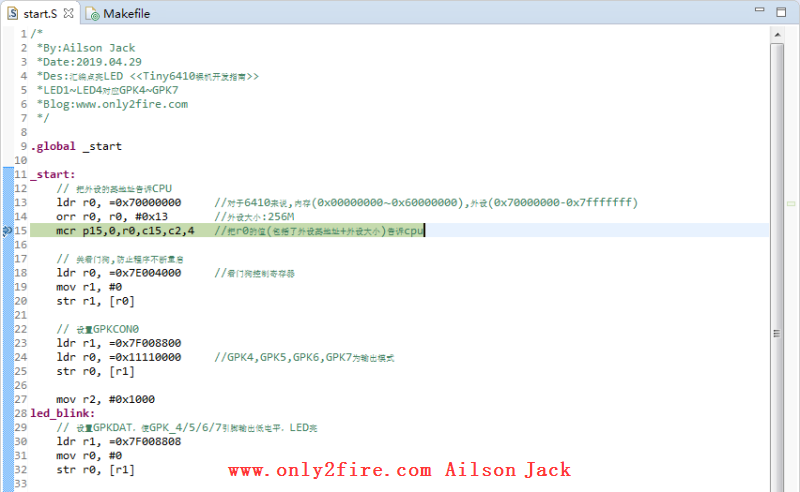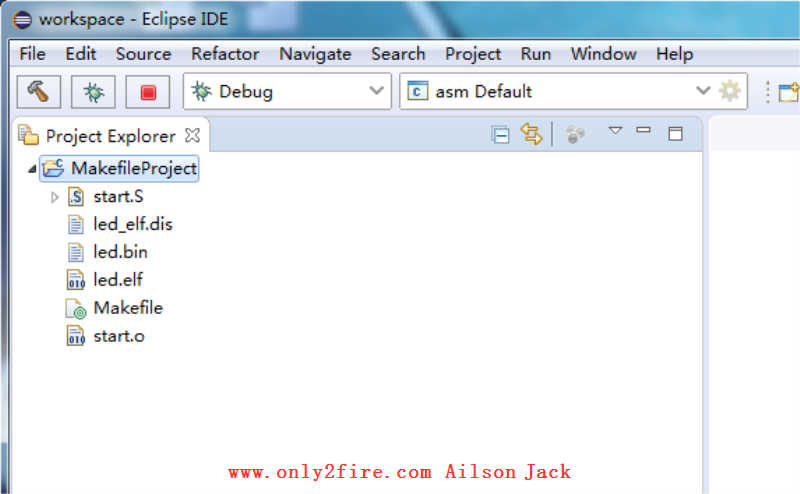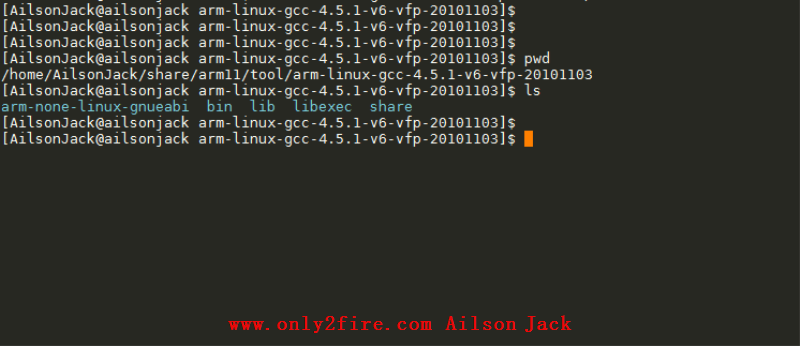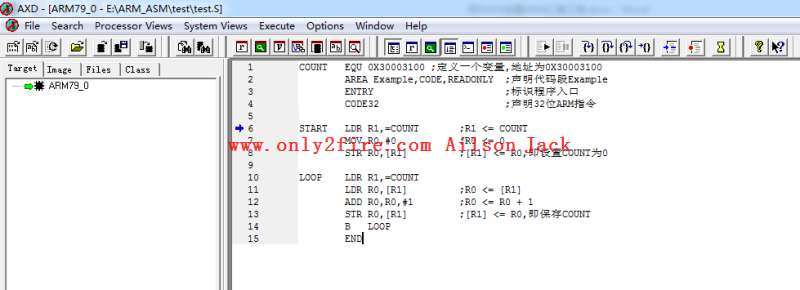Windows下搭建ARM11裸机开发环境(1):工具安装
<p style="text-indent: 2em;">之前写过文章,描述在Linux环境下搭建ARM11的开发环境,有需要的可以在ARM11标签中进行查找。<br/></p><p style="text-indent: 2em;">目前在学习ARM11的裸机编程,不想用虚拟机跑Linux来进行开发,因为平时用的笔记本电脑的配置跑虚拟机还是有点困难(我的台式机跑虚拟机还是没问题的),现在讲述下如何在Windows中搭建ARM11的裸机开发环境,方便没法使用虚拟机的朋友也能够进行ARM11的开发。<br/></p><p style="text-indent: 0em;"> 下面涉及的工具我已经分享到网盘了,有需要的朋友可以自行下载。链接:<a class="btn btn-success" href="https://pan.baidu.com/s/1DjEzrXoGVLTXNzIMOivXAQ" target="_blank">点此下载</a> 密钥:<span style="color: rgb(255, 0, 0);">40ok</span>。<br/></p><p style="text-indent: 0em;">系统环境:<span style="color: rgb(0, 112, 192);">Windows 7 64位</span><br/>ARM11:<span style="color: rgb(0, 112, 192);">Tiny6410</span><br/></p><p class="artical_littlestyle1">1、交叉编译工具 - GNU Tools ARM Embedded</p><p style="text-indent: 2em;">官方网址:https://developer.arm.com/tools-and-software/open-source-software/developer-tools/gnu-toolchain/gnu-rm。<br/></p><p style="text-indent: 2em;">使用这个交叉编译工具就可以将程序编译成能在ARM11上运行的文件。这里将GNU Tools ARM Embedded的bin目录添加到系统的环境变量中,然后打开控制台输入:<span style="color: rgb(255, 0, 0);">arm-none-eabi-gcc -v</span>,查看环境变量配置是否成功,如果环境变量配置成功了,那么会正确的显示arm-none-eabi-gcc的版本号:<br/></p><p style="text-align:center"><img src="/uploads/AilsonJack/2019.05.07/1557239831565699.png" onclick="preview_image('/uploads/AilsonJack/2019.05.07/1557239831565699.png')"/></p><p style="text-align:center"><img src="/uploads/AilsonJack/2019.05.07/1557239831948029.png" onclick="preview_image('/uploads/AilsonJack/2019.05.07/1557239831948029.png')"/></p><p class="artical_littlestyle2">2、MSYS</p><p style="text-indent: 2em;">MSYS是一个小型的GNU环境,包括基本的bash,make等等。对裸机程序通过Makefile文件进行管理与编译,并且通过MSYS的make来执行Makefile文件的内容。<br/></p><p style="text-indent: 2em;">将msys/1.0/bin目录下的路径添加到系统的环境变量中,然后打开控制台输入:<span style="color: rgb(255, 0, 0);">make -v</span>,查看环境变量配置是否成功,如果环境变量配置成功了,那么会正确的显示make的版本号:<br/></p><p style="text-align:center"><img src="/uploads/AilsonJack/2019.05.07/1557239831834131.png" onclick="preview_image('/uploads/AilsonJack/2019.05.07/1557239831834131.png')"/></p><p style="text-align:center"><img src="/uploads/AilsonJack/2019.05.07/1557239831263445.png" onclick="preview_image('/uploads/AilsonJack/2019.05.07/1557239831263445.png')"/></p><p class="artical_littlestyle3">3、编译程序</p><p style="text-indent: 2em;">在LED程序文件中,打开控制终端,然后执行<span style="color: rgb(255, 0, 0);">make</span>命令来编译LED程序:<br/></p><p style="text-align:center"><img src="/uploads/AilsonJack/2019.05.07/1557239831416925.png" onclick="preview_image('/uploads/AilsonJack/2019.05.07/1557239831416925.png')"/></p><p style="text-indent: 2em;">将编译好的led.bin文件通过友善之臂提供的MiniTools下载到ARM11板子中,就可以看到核心板的4个小灯在闪烁了。<br/>接下来,我将写两篇文章:<br/>《<a href="http://www.only2fire.com/archives/100.html" target="_blank" title="Windows下搭建ARM11裸机开发环境(2):Eclipse创建工程"><span style="color: rgb(255, 0, 0);">Windows下搭建ARM11裸机开发环境(2):Eclipse创建工程</span></a>》,<br/>《<a href="http://www.only2fire.com/archives/101.html" target="_blank" title="Windows下搭建ARM11裸机开发环境(3):Eclipse+JLink调试代码"><span style="color: rgb(255, 0, 0);">Windows下搭建ARM11裸机开发环境(3):Eclipse+JLink调试代码</span></a>》,欢迎关注,支持,喜欢的点个赞,留个言吧<img src="/UEditor/dialogs/emotion/images/face/i_f05.gif"/>。<br/></p>
你可能也喜欢:
暂无评论,要不要来个沙发
发表评论
![]()
![]()
![]()
![]()
![]()
![]()
![]()
![]()
![]()
![]()
![]()
![]()
![]()
![]()
![]()
![]()
![]()
![]()
![]()
![]()
![]()
![]()
JLink V9掉固件修复(灯不亮) 3Zephyr笔记2 - 在STM32F429上运行HelloWorld 2计算NandFlash要传入的行地址和列地址 1Linux MMC子系统 - 6.eMMC 5.1工作模式-设备识别模式 0Linux MMC子系统 - 5.eMMC 5.1工作模式-引导模式 0Linux MMC子系统 - 4.eMMC 5.1常用命令说明(2) 0
标签云
Linux嵌入式实用技巧ARM内核学习问题集合CC++编程语言阅读笔记汇编Linux内核完全注释Windows驱动开发计算机基础ARM11ARMv7-ASTM32IDESublimeLinux内核学习eMMCMMC子系统Ubuntu操作系统OfficeVMWareAPUEgccRTOS中断漫游世界随笔感悟开发工具软件应用编程VsCodearmccarmclang编译器ZephyrSPIJLink网卡驱动安装各种芯片库函数NFSμCOS内核sambaFlashUnix命令与脚本输入法Linux内核设计与实现gitRIFFWAVJATGFTPar8161安装centos有线上网μCGUI字库工程建立右键菜单网络文件系统Firefox百度NTFS文件系统CodeBlocksCentOS数据结构算法PhotoShop51KeilQTUltraEditscanfglibc宏定义UIDGID优先级娱乐天地SourceInsight磁盘扇区总线I2CPDFBComparePythonI2SFPUMakefileSWDCPUARP软件推荐FileZilla